Cum de a transfera date din Excel pentru a accesa
Luați în considerare procedura, permițându-vă să importați într-o bază de date din Excel Access.
1) Crearea unui tabel în Excel. Este necesar ca acesta au participat antetele de coloană.
2) Accesul trece la fila „date externe“, în „Import și conexiunea“ selectați „Excel“.
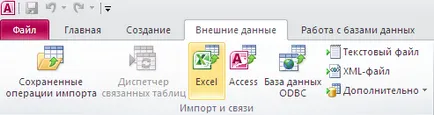
3) O fereastră va apărea în care trebuie să alegeți un fișier Excel ca o sursă de date.
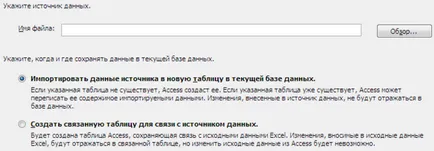
4) După această listă alege, care conține un tabel.
Dacă foaia de calcul Excel pe care creeat intervale, este posibil să le specificați.
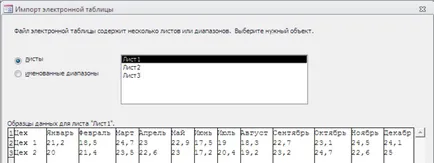
5) pentru a alege pasul următor - dacă primul rând conține antetele coloanelor sau nu. Deoarece masa are antete, atunci această casetă trebuie să fie marcate.
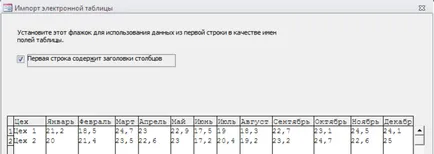
Dacă debifați această opțiune, coloanele vor fi numite „Câmp 1“, „Câmpul 2“, etc.
6) În fereastra următoare puteți edita numele coloanelor și tipul de date.
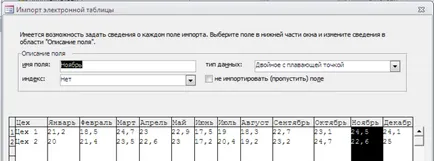
7) În continuare, cheia primară este creată în tabel.
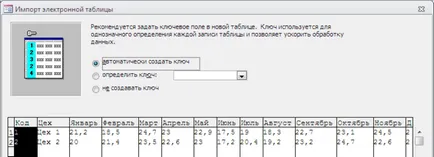
8) În cele din urmă, puteți schimba numele tabelului.
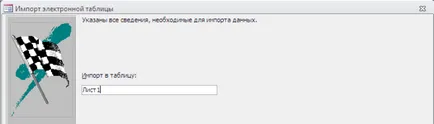
După aceea, faceți clic pe butonul „Finish“. tabel Excel este transportat înapoi în Access.
Este demn de remarcat faptul că, dacă nu trebuie să modificați nimic, puteți sări peste pașii cu setările și faceți clic pe „Finish“ butonul după selectarea fișierului.
tabel de Export în Excel din Access pentru a face chiar mai ușor.
În meniul contextual al oricărui tabel (sau rezultatele de interogare în formă de tabel), selectați „Export“ -> „Excel“.
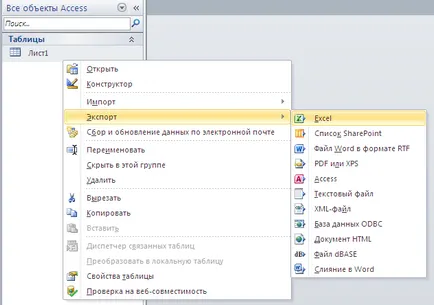
În fereastra care apare, specificați numele fișierului și locația în care va fi stocat. După aceea, va fi creat un document Excel care conține tabelul bazei de date Access ales.